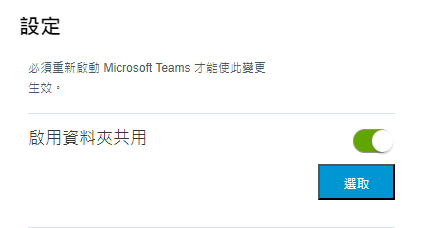使用資料夾重新導向功能,您可以將本機用戶端系統上的資料夾或磁碟機與遠端桌面平台和已發佈的應用程式共用。
共用磁碟機可包含對應的磁碟機和 USB 儲存裝置。
資料夾重新導向功能具有以下限制。
- 不能使用 Windows 登錄機碼設定 ForcedByAdmin、default shares 和 permissions 來設定此功能。
- 不支援 TCP 和 UDP 端通道。如果已將代理程式機器設定為使用其中一個端通道,則無法使用資料夾重新導向功能。
- 不支援 Dynamic Environment Manager 原則。
- 不支援網路復原。您必須先將工作階段中斷連線然後重新連線,才能在網路重新連線後使用資料夾重新導向。
- 您一次僅能搭配一個遠端工作階段使用資料夾重新導向功能。不支援多個遠端工作階段。
- 您無法變更共用資料夾的內容或遠端桌面平台中的檔案。
- 您無法重新命名共用資料夾和檔案或將其移至其他位置。
- [設定] 視窗會顯示共用資料夾的名稱,但不會顯示共用資料夾的完整路徑。
- 只允許在共用資料夾或檔案名稱中使用四個符號字元:
( ) - .
如果資料夾或檔案名稱包含任何其他符號字元,共用作業則會失敗。
- 在瀏覽器中重新載入桌面平台頁面時,共用資料夾會中斷連線。若要恢復共用資料夾,請將工作階段中斷連線,然後重新連線。
備註: 僅 Google Chrome 和 Microsoft Edge 瀏覽器支援資料夾重新導向功能。
必要條件
若要與遠端桌面平台或已發佈的應用程式共用資料夾和磁碟機,Horizon 管理員必須啟用資料夾重新導向功能。此工作涉及安裝 Horizon Agent,以及啟用代理程式資料夾重新導向選項。其中也包含設定原則以控制資料夾重新導向行為。如需詳細資訊,請參閱《Horizon 遠端桌面平台功能和 GPO》文件。
程序
結果
在遠端桌面平台中,系統會顯示您所共用每個資料夾和磁碟機的網路位置。例如,如果您共用名為 test1 的資料夾,則遠端桌面平台中可能會顯示 test1(Z:) 網路位置。系統也會顯示每個共用資料夾和磁碟機的裝置。裝置名稱格式為 Horizon 上的資料夾,例如,Horizon 上的 test1。
在已發佈的應用程式中,您可以選取或,然後導覽至共用資料夾或磁碟機 (如果適用)。